Урок-квест «Від "чайника" до хакера» (Lazarus) Відкритий урок
Урок-квест "От чайника до хакера"
Квест состоит из 4 заданий. Первое задание Блиц. по его итогам команды получают первое задание. Чтобы найти другие задания нужно выполнить задание, получить код, затем ввести пароль, чтобы открыть папку с задание.
Основные темы: "Свойства формы", "Обработчик событий Click".
Задание 2 - изменение свойств формы (цвет, размер, положение)
Задание 3 - изменение свойств формы по щелчку на ней.
Задание 4 - добавление к проект второго задания кнопки + изменение свойств формы по щелчку на кнопке.
В архиве все необходимые материалы
- и баллы.docx docx
- к заданию 1.docx docx
- компьютеров.docx docx
- от чайника.docx docx
- Показати всі файли
Группа 1
Ключ к заданию 2
|
|
|
|
|
|
|
|
Ключ к заданию 3
|
|
|
|
|
|
|
|
Ключ к заданию 4
|
|
|
|
|
|
|
Группа 2
Ключ к заданию 2
|
|
|
|
|
|
Ключ к заданию 3
|
|
|
|
|
|
|
|
Ключ к заданию 4
|
|
|
|
|
|
|
|
Группа 3
Ключ к заданию 2
|
|
|
|
|
|
Ключ к заданию 3
|
|
|
|
|
|
|
|
Ключ к заданию 4
|
|
|
1 |
|
|
|
|
Группа 1
Ключ к заданию 2
|
|
|
|
|
|
|
|
Ключ к заданию 3
|
|
|
|
|
|
|
|
Ключ к заданию 4
|
|
|
|
|
|
|
Группа 2
Ключ к заданию 2
|
|
|
|
|
|
Ключ к заданию 3
|
|
|
|
|
|
|
|
Ключ к заданию 4
|
|
|
|
|
|
|
|
Группа 3
Ключ к заданию 2
|
|
|
|
|
|
Ключ к заданию 3
|
|
|
|
|
|
|
|
Ключ к заданию 4
|
|
|
1 |
|
|
|
|
Группа 1
Ключ к заданию 2
|
|
|
|
|
|
|
|
Ключ к заданию 3
|
|
|
|
|
|
|
|
Ключ к заданию 4
|
|
|
|
|
|
|
Группа 2
Ключ к заданию 2
|
|
|
|
|
|
Ключ к заданию 3
|
|
|
|
|
|
|
|
Ключ к заданию 4
|
|
|
|
|
|
|
|
Группа 3
Ключ к заданию 2
|
|
|
|
|
|
Ключ к заданию 3
|
|
|
|
|
|
|
|
Ключ к заданию 4
|
|
|
1 |
|
|
|
|
Группа 1
Ключ к заданию 2
|
|
|
|
|
|
|
|
Ключ к заданию 3
|
|
|
|
|
|
|
|
Ключ к заданию 4
|
|
|
|
|
|
|
Группа 2
Ключ к заданию 2
|
|
|
|
|
|
Ключ к заданию 3
|
|
|
|
|
|
|
|
Ключ к заданию 4
|
|
|
|
|
|
|
|
Группа 3
Ключ к заданию 2
|
|
|
|
|
|
Ключ к заданию 3
|
|
|
|
|
|
|
|
Ключ к заданию 4
|
|
|
1 |
|
|
|
|
|
|
|
|
|
|
|
|
|
|
|
|
|
|
|
|
|
|
|
|
|
|
|
|
|
|
|
|
|
C |
A |
P |
T |
I |
O |
|
N |
H |
T |
W |
I |
D |
|
T |
H |
O |
P |
C |
O |
|
L |
O |
R |
A |
P |
T |
ИНСТРУКЦИЯ
Сегодняшний урок не обычный – это урок-квест. Вас ждут разные испытания. Вашими спутниками сегодня должны быть внимательность, активность, настойчивость.
Для дальнейшей работы вам нужно объединиться в команды, выбрать название и капитана. Номер компьютера, за которым вы будете выполнять задание вы узнаете, пройдя первое испытание.
Начисление баллов
За выполнение каждого задания вашей команде будут начисляться баллы:
Задание 1 – от 4 до 2 баллов в зависимости от занятого места.
Задание 2 – 3 балла.
Задание 3 – 3 балла.
Задание 4 – 2 балла.
В сумме вы можете получить 12 баллов
Подсказки.В ходе выполнения заданий у вас есть возможность использовать 3 подсказки. Условия получения подсказок:
Подсказка №1: дать правильный ответ на дополнительный вопрос.
Подсказка №2: получить штрафной балл (-1балл).
Подсказка №3: удаление капитана из команды на 2 минуты.
Вопросы Блиц:
- В какой программе мы с вами работаем?
- Какой язык программирования используется в программе Лазарус?
- Как называется это окно и для чего предназначено?
Далее вам нужно сопоставить части карточек.
|
1 |
2 |
3 |
4 |
|
1 |
2 |
3 |
4 |
|
5 |
6 |
7 |
8 |
|
5 |
6 |
7 |
8 |
|
9 |
9 |
|
|
|
Подсказка №3: удаление капитана на 2 минуты |
|
l |
t |
o |
|
Height, Width |
|
Name |
|
Top, Left |
|
Caption |
|
высота и ширина формы |
|
позиция формы сверху и слева на экране |
|
имя формы как объекта |
|
текст заголовка формы |
|
Form1.Caption:=’Программа’; |
|
Заменяет текст заголовка формы |
|
Label1.Height:=300; |
|
Изменяет высоту формы |
|
Form1Click |
|
Событие Click для формы |
|
Button1Click |
|
Событие Click для кнопки |
|
begin и end; |
|
операторные скобки |
|
Подсказка №1: дополнительный вопрос |
|
Подсказка №2: штрафной балл (-1балл) |
|
Подсказка №3: удаление капитана на 2 минуты |
|
Подсказка №1: дополнительный вопрос |
|
Подсказка №2: штрафной балл (-1балл) |
|
Подсказка №3: удаление капитана на 2 минуты |
|
Подсказка №1: дополнительный вопрос |
|
Подсказка №2: штрафной балл (-1балл) |






<имя_объекта>.
<свойство>:=
<значение>;
procedure
TForm1.Button1Click(Sender:TObject);
begin
end;
В век высоких технологий
Без программ не обойтись,
Программисты ежедневно
Легче делают нам жизнь!
Группа 1
Ключ к заданию 2
|
|
|
|
|
|
|
|
Ключ к заданию 3
|
|
|
|
|
|
|
|
Ключ к заданию 4
|
|
|
|
|
|
|
Задание №2
Изменение свойств компонента Форма.
- Запустить программу Lazarus.
- Создать новый проект. Выбрать Приложение.
- Сохранить проект в папке Задание_2 (расположение этой папки: Рабочий стол – Группа 1 – Квест)
- Установить внешний вид Формы:
- цвет – синий
- высота – 300
- ширина – 500
- отступ слева – 400
- отступ сверху – 300
- заголовок окна – Задание 2
Доступ к Заданию 3
Заполните пропуски, записав названия основных свойств формы. Чтобы получить код доступа к Заданию №3 нужно выписать в алфавитном порядке первые буквы свойств формы в бланк ключей (Задание 3).
|
1 |
|
высота формы в пикселах |
|
2 |
|
ширина формы в пикселах |
|
3 |
|
имя формы как объекта |
|
4 |
|
позиция формы слева на экране в пикселах |
|
5 |
|
цвет формы |
|
6 |
|
позиция формы сверху на экране в пикселах |
|
7 |
|
текст заголовка формы |
Первые буквы:
|
|
|
|
|
|
|
|
Полученные выше буквы расположить в алфавитном порядке:
|
|
|
|
|
|
|
|
Задание №3
Создать проект, выполнение которого по щелчку на компоненте Форма изменит ее внешний вид согласно условию задания.
- Запустить программу Lazarus.
- Создать новый проект. Выбрать Приложение.
- Сохранить проект в папке Задание_3 (расположение этой папки: Рабочий стол – Группа 1 – Квест)
- Создать проект, выполнение которого по щелчку на компоненте Форма установит следующий вид формы:
- цвет – зеленый
- высота – 600
- ширина – 600
- отступ слева – 400
- отступ сверху – 400
- заголовок окна – Задание 3
Подсказка: Нужно создать обработчик событий для компонента Форма. Для этого в инспекторе объектов перейти на вкладку Событие, в списке выбрать OnClick, справа нажать на кнопку с троеточием ИЛИ написать FormClick. Затем в окне кода ввести соответствующий код в процедуру FormClick.

Задание №4
Внести изменения в проект из задания №3 так, чтобы его выполнение по щелчку на компоненте Форма задавало одни значения свойств, а по щелчку на компоненте Кнопка – другие значения.
- Запустить проект из папки Задание_3 (расположение этой папки: Рабочий стол – Группа 1 – Квест)
- Сохранить копию проекта в папку Задание_4 (расположение этой папки: Рабочий стол – Группа 1 – Квест). Для этого выполнить: Проект – Сохранить проект КАК… – Выбрать Рабочий стол – Группа 1 – папка Квест – папка Задание_4 – Сохранить.
- Создать проект, выполнение которого по щелчку на компоненте Кнопка установит следующий вид формы:
- цвет – желтый
- высота – 300
- ширина – 300
- отступ слева – 350
- отступ сверху – 330
- заголовок окна – Задание 4
Подсказка: Нужно добавить на Форму компонент Кнопка с Панели компонентов. Для него создать обработчик событий. Для этого выделить компонент Кнопка, в инспекторе объектов перейти на вкладку Событие, в списке выбрать OnClick, справа нажать на кнопку с троеточием ИЛИ написать ButtonClick. Затем в окне кода ввести соответствующий код в процедуру ButtonClick. Код можно скопировать из процедуры FormClick и внести изменения по заданию.
Группа 2
Ключ к заданию 2
|
|
|
|
|
|
Ключ к заданию 3
|
|
|
|
|
|
|
|
Ключ к заданию 4
|
|
|
|
|
|
|
|
Задание №2
Изменение свойств компонента Форма.
- Запустить программу Lazarus.
- Создать новый проект. Выбрать Приложение.
- Сохранить проект в папке Задание_2 (расположение этой папки: Рабочий стол – Группа 2 – Квест)
- Установить внешний вид Формы:
- цвет – синий
- высота – 300
- ширина – 500
- отступ слева – 400
- отступ сверху – 300
- заголовок окна – Задание 2
Доступ к Заданию 3
Заполните пропуски, записав названия основных свойств формы. Чтобы получить код доступа к Заданию №3 нужно выписать в алфавитном порядке первые буквы свойств формы в бланк ключей (Задание 3).
|
1 |
|
высота формы в пикселах |
|
2 |
|
ширина формы в пикселах |
|
3 |
|
имя формы как объекта |
|
4 |
|
позиция формы слева на экране в пикселах |
|
5 |
|
цвет формы |
|
6 |
|
позиция формы сверху на экране в пикселах |
|
7 |
|
текст заголовка формы |
Первые буквы:
|
|
|
|
|
|
|
|
Полученные выше буквы расположить в алфавитном порядке:
|
|
|
|
|
|
|
|
Задание №3
Создать проект, выполнение которого по щелчку на компоненте Форма изменит ее внешний вид согласно условию задания.
- Запустить программу Lazarus.
- Создать новый проект. Выбрать Приложение.
- Сохранить проект в папке Задание_3 (расположение этой папки: Рабочий стол – Группа 2 – Квест)
- Создать проект, выполнение которого по щелчку на компоненте Форма установит следующий вид формы:
- цвет – зеленый
- высота – 600
- ширина – 600
- отступ слева – 400
- отступ сверху – 400
- заголовок окна – Задание 3
Подсказка: Нужно создать обработчик событий для компонента Форма. Для этого в инспекторе объектов перейти на вкладку Событие, в списке выбрать OnClick, справа нажать на кнопку с троеточием ИЛИ написать FormClick. Затем в окне кода ввести соответствующий код в процедуру FormClick.
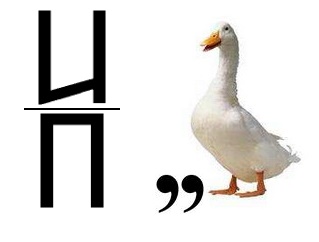
Задание №4
Внести изменения в проект из задания №3 так, чтобы его выполнение по щелчку на компоненте Форма задавало одни значения свойств, а по щелчку на компоненте Кнопка – другие значения.
- Запустить проект из папки Задание_3 (расположение этой папки: Рабочий стол – Группа 2 – Квест)
- Сохранить копию проекта в папку Задание_4 (расположение этой папки: Рабочий стол – Группа 2 – Квест). Для этого выполнить: Проект – Сохранить проект КАК… – Выбрать Рабочий стол – Группа 2 – папка Квест – папка Задание_4 – Сохранить.
- Создать проект, выполнение которого по щелчку на компоненте Кнопка установит следующий вид формы:
- цвет – желтый
- высота – 300
- ширина – 300
- отступ слева – 350
- отступ сверху – 330
- заголовок окна – Задание 4
Подсказка: Нужно добавить на Форму компонент Кнопка с Панели компонентов. Для него создать обработчик событий. Для этого выделить компонент Кнопка, в инспекторе объектов перейти на вкладку Событие, в списке выбрать OnClick, справа нажать на кнопку с троеточием ИЛИ написать ButtonClick. Затем в окне кода ввести соответствующий код в процедуру ButtonClick. Код можно скопировать из процедуры FormClick и внести изменения по заданию.
Группа 3
Ключ к заданию 2
|
|
|
|
|
|
Ключ к заданию 3
|
|
|
|
|
|
|
|
Ключ к заданию 4
|
|
|
1 |
|
|
|
|
Задание №2
Изменение свойств компонента Форма.
- Запустить программу Lazarus.
- Создать новый проект. Выбрать Приложение.
- Сохранить проект в папке Задание_2 (расположение этой папки: Рабочий стол – Группа 3 – Квест)
- Установить внешний вид Формы:
- цвет – синий
- высота – 300
- ширина – 500
- отступ слева – 400
- отступ сверху – 300
- заголовок окна – Задание 2
Доступ к Заданию 3
Заполните пропуски, записав названия основных свойств формы. Чтобы получить код доступа к Заданию №3 нужно выписать в алфавитном порядке первые буквы свойств формы в бланк ключей (Задание 3).
|
1 |
|
высота формы в пикселах |
|
2 |
|
ширина формы в пикселах |
|
3 |
|
имя формы как объекта |
|
4 |
|
позиция формы слева на экране в пикселах |
|
5 |
|
цвет формы |
|
6 |
|
позиция формы сверху на экране в пикселах |
|
7 |
|
текст заголовка формы |
Первые буквы:
|
|
|
|
|
|
|
|
Полученные выше буквы расположить в алфавитном порядке:
|
|
|
|
|
|
|
|
Задание №3
Создать проект, выполнение которого по щелчку на компоненте Форма изменит ее внешний вид согласно условию задания.
- Запустить программу Lazarus.
- Создать новый проект. Выбрать Приложение.
- Сохранить проект в папке Задание_3 (расположение этой папки: Рабочий стол – Группа 3 – Квест)
- Создать проект, выполнение которого по щелчку на компоненте Форма установит следующий вид формы:
- цвет – зеленый
- высота – 600
- ширина – 600
- отступ слева – 400
- отступ сверху – 400
- заголовок окна – Задание 3
Подсказка: Нужно создать обработчик событий для компонента Форма. Для этого в инспекторе объектов перейти на вкладку Событие, в списке выбрать OnClick, справа нажать на кнопку с троеточием ИЛИ написать FormClick. Затем в окне кода ввести соответствующий код в процедуру FormClick.

Задание №4
Внести изменения в проект из задания №3 так, чтобы его выполнение по щелчку на компоненте Форма задавало одни значения свойств, а по щелчку на компоненте Кнопка – другие значения.
- Запустить проект из папки Задание_3 (расположение этой папки: Рабочий стол – Группа 3 – Квест)
- Сохранить копию проекта в папку Задание_4 (расположение этой папки: Рабочий стол – Группа 3 – Квест). Для этого выполнить: Проект – Сохранить проект КАК… – Выбрать Рабочий стол – Группа 3 – папка Квест – папка Задание_4 – Сохранить.
- Создать проект, выполнение которого по щелчку на компоненте Кнопка установит следующий вид формы:
- цвет – желтый
- высота – 300
- ширина – 300
- отступ слева – 350
- отступ сверху – 330
- заголовок окна – Задание 4
Подсказка: Нужно добавить на Форму компонент Кнопка с Панели компонентов. Для него создать обработчик событий. Для этого выделить компонент Кнопка, в инспекторе объектов перейти на вкладку Событие, в списке выбрать OnClick, справа нажать на кнопку с троеточием ИЛИ написать ButtonClick. Затем в окне кода ввести соответствующий код в процедуру ButtonClick. Код можно скопировать из процедуры FormClick и внести изменения по заданию.

про публікацію авторської розробки
Додати розробку



